这是一个给 element-ui和element-plus的 el-tree 添加结构线的子组件,不会对 el-tree 原有的功能造成任何的影响,通过element-tree-line组件相结合,作为el-tree子组件的方式,无侵入性,可插拔,很优雅的添加结构线。
1、安装与使用
# npm
npm install element-tree-line -S
# yarn
yarn add element-tree-line -S2、vue3 + element-plus
- 全局注册组件
// 全局注册组件
import { createApp, h } from 'vue';
import { getElementLabelLine } from 'element-tree-line';
// css
import 'element-tree-line/dist/style.css';
// or scss
// import 'element-tree-line/dist/style.scss';
// 创建一个Vue 应用
const app = Vue.createApp({});
// 全局注册ElementLabelLine
const ElementLabelLine = getElementLabelLine(h);
app.component(ElementLabelLine.name, ElementLabelLine);- 局部注册组件
// or 局部注册组件
import { getElementLabelLine } from 'element-tree-line';
// css
import 'element-tree-line/dist/style.css';
// or scss
// import 'element-tree-line/dist/style.scss';
import { h } from 'vue';
export default {
components: { ElementTreeLine: getElementLabelLine(h) },
data() {
return {};
},
};3、自定义封装的子组件
<template>
// 通过透传来传递参数,且不改变组件原有属性
<el-tree v-bind="$attrs">
<template #default="{ node }">
<div class="tree-icon"></div>
<element-tree-line :node="node" :showLabelLine="false" :indent="16"></element-tree-line>
</template>
</el-tree>
</template>
<script setup lang="ts">
import 'element-tree-line/dist/style.css';
import { getElementLabelLine } from 'element-tree-line';
const ElementTreeLine = getElementLabelLine(h);
</script>
<style scoped lang="scss">
.el-icon.el-tree-node__expand-icon ~ .tree-icon {
@extend .tree-folder;
}
.el-icon.el-tree-node__expand-icon.expanded ~ .tree-icon {
@extend .tree-folder-open;
}
.el-icon.el-tree-node__expand-icon.is-leaf ~ .tree-icon {
@extend .tree-file;
}
.tree-folder {
display: inline-block;
width: 18px;
height: 18px;
margin: 4px 4px 2px 0;
vertical-align: middle;
overflow: hidden;
}
.tree-folder {
background: url('./assets/folder-close.png') no-repeat;
background-size: 100% auto;
}
.tree-folder-open {
background: url('./assets/folder-open.png') no-repeat;
background-size: 90% auto;
}
.tree-file {
background: url('./assets/file.png') no-repeat;
background-size: 90% auto;
}
::v-deep(.element-tree-node-label) {
font-size: 14px !important;
}
</style>
里面使用的图标样式



![]()
- 使用子组件
首先引入自己定义的子组件,如:
import customTree from '/@/components/CustomTree/index.vue';在代码使用
<el-card type="border-card" class="card-box">
<template #header>
<el-text type="primary" class="font-black">
<el-icon class="mr-1">
<PieChart />
</el-icon>
分类名称
</el-text>
</template>
<customTree
class="mx-2 mt-1"
:data="data"
:props="defaultProps"
node-key="id"
icon="ArrowRightBold"
@node-click="handleNodeClick"
highlight-current
default-expand-all
></customTree>
</el-card>效果如图:
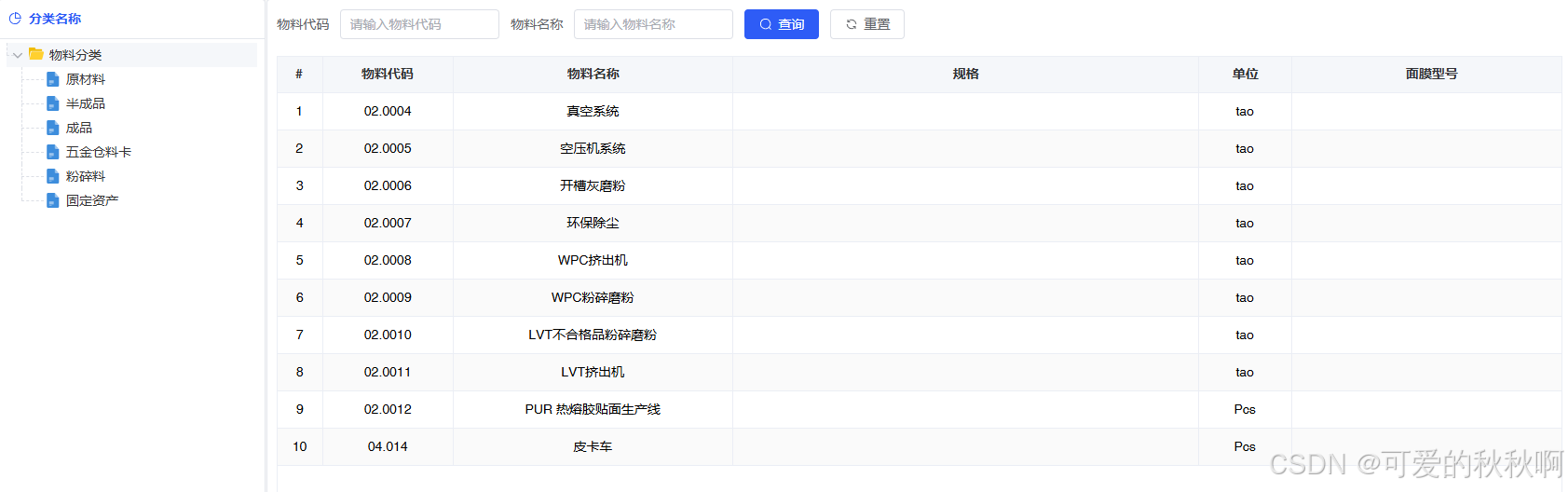
关于element-tree-line,可以参考:https://github.com/GitOfZGT/element-tree-line






















 4824
4824

 被折叠的 条评论
为什么被折叠?
被折叠的 条评论
为什么被折叠?








